Ανάλυση της χρήσης εικονικών συναντήσεων
Με Teams Premium και Εικονικές συναντήσεις, λαμβάνετε βασικά μετρικά, όπως μετρήσεις μη εμφάνισης, χρόνους αναμονής και αναλύσεις σε επίπεδο ημερολογίου, για να ενισχύσετε τα επιχειρηματικά αποτελέσματα και να βελτιώσετε την εμπειρία συναντήσεων για τους πελάτες σας.
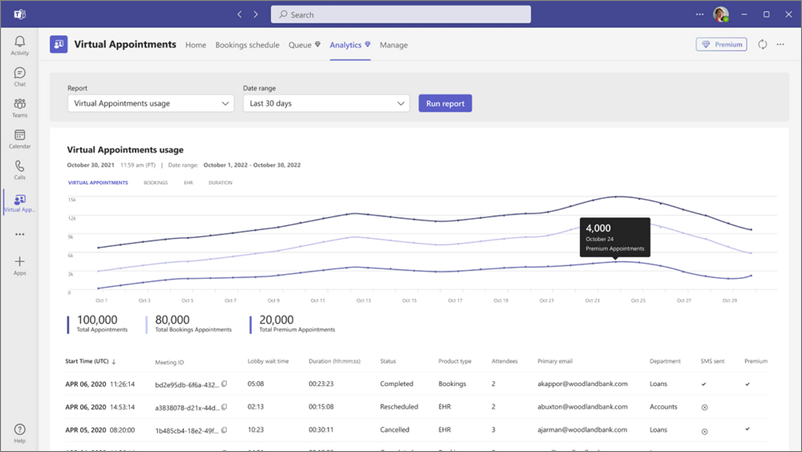
Σημαντικό: Για την ανάλυση απαιτείται άδεια χρήσης Teams Premium. Ανατρέξτε στο θέμα Microsoft Teams Premium - Επισκόπηση για διαχειριστές για περισσότερες πληροφορίες.
-
Στο Teams, ανοίξτε την εφαρμογή Εικονικές συναντήσεις και επιλέξτε την καρτέλα Ανάλυση.
-
Επιλέξτε μια Αναφορά που θέλετε να δείτε, συμπεριλαμβανομένου του εύρους ημερομηνιών και, στη συνέχεια, επιλέξτε Εκτέλεση αναφοράς.
Τοποθετήστε το δείκτη του ποντικιού επάνω σε τμήματα του γραφήματος για να δείτε συγκεκριμένες λεπτομέρειες, όπως τον αριθμό των συναντήσεων για κάθε ημέρα.
Κάτω από το γράφημα υπάρχει ένας πίνακας που σας παρέχει λεπτομερείς πληροφορίες για κάθε συνάντηση που σχετίζεται με το τμήμα σας, οι οποίες πραγματοποιήθηκαν κατά τη διάρκεια του επιλεγμένου εύρους ημερομηνιών. Ο πίνακας εμφανίζει τις ακόλουθες πληροφορίες:
-
Η ώρα έναρξης (UTC) είναι η ημερομηνία και η ώρα κατά την οποία ένα μέλος του προσωπικού και ένας συμμετέχων είναι παρόντες στη σύσκεψη ή όταν συνέβη η πρώτη δραστηριότητα από έναν από τους συμμετέχοντες στη σύσκεψη.
-
Το αναγνωριστικό σύσκεψης είναι το μοναδικό αναγνωριστικό της σύσκεψης.
-
Ο χώρος αναμονής time είναι η χρονική διαφορά μεταξύ της πρώτης σύνδεσης ενός συμμετέχοντος στο χώρο αναμονής, όταν ο ίδιος συμμετέχων ή ένας διαφορετικός συμμετέχων έχει γίνει δεκτός στη σύσκεψη από ένα μέλος του προσωπικού.
-
Η διάρκεια είναι η χρονική διαφορά μεταξύ της ώρας έναρξης και της αποχώρησης του τελευταίου ατόμου από τη σύσκεψη. Εάν ένα μέλος του προσωπικού και ένας συμμετέχων δεν συμμετείχαν στη σύσκεψη, η διάρκεια εμφανίζεται ως 0 (μηδέν).
-
Η κατάσταση εμφανίζει την κατάσταση της σύσκεψης.
-
Ολοκληρώθηκε: Εάν ένα ή περισσότερα μέλη του προσωπικού και οι συμμετέχοντες συμμετάσχουν στη σύσκεψη και η σύσκεψη έχει λήξει. Εναλλακτικά, εάν ένας ή περισσότεροι συμμετέχοντες συμμετάσχουν στη σύσκεψη και η σύσκεψη έχει λήξει.
-
Δεν εμφανίζεται: Εάν ένα μέλος του προσωπικού συμμετέχει στη σύσκεψη, αλλά δεν συμμετέχουν άλλα άτομα και η σύσκεψη έχει λήξει.
-
-
Ο τύπος προϊόντος υποδεικνύει εάν η εικονική συνάντηση έχει προγραμματιστεί μέσω του Bookings ή της σύνδεσης EHR του Teams. Στο μέλλον θα περιλαμβάνει το Graph API.
-
Οι συμμετέχοντες είναι ο μέγιστος αριθμός μελών του προσωπικού και συμμετεχόντων που είναι παρόντες στη σύσκεψη οποιαδήποτε στιγμή σε όλη τη διάρκεια της σύσκεψης.
-
Το Τμήμα είναι το ημερολόγιο του Bookings ή το τμήμα του νοσοκομείου στο οποίο ανήκει η σύσκεψη.
-
Η τιμή Premium υποδεικνύει εάν μια συνάντηση χρησιμοποίησε μια σύνθετη δυνατότητα Εικονικές συναντήσεις στο Teams Premium.










